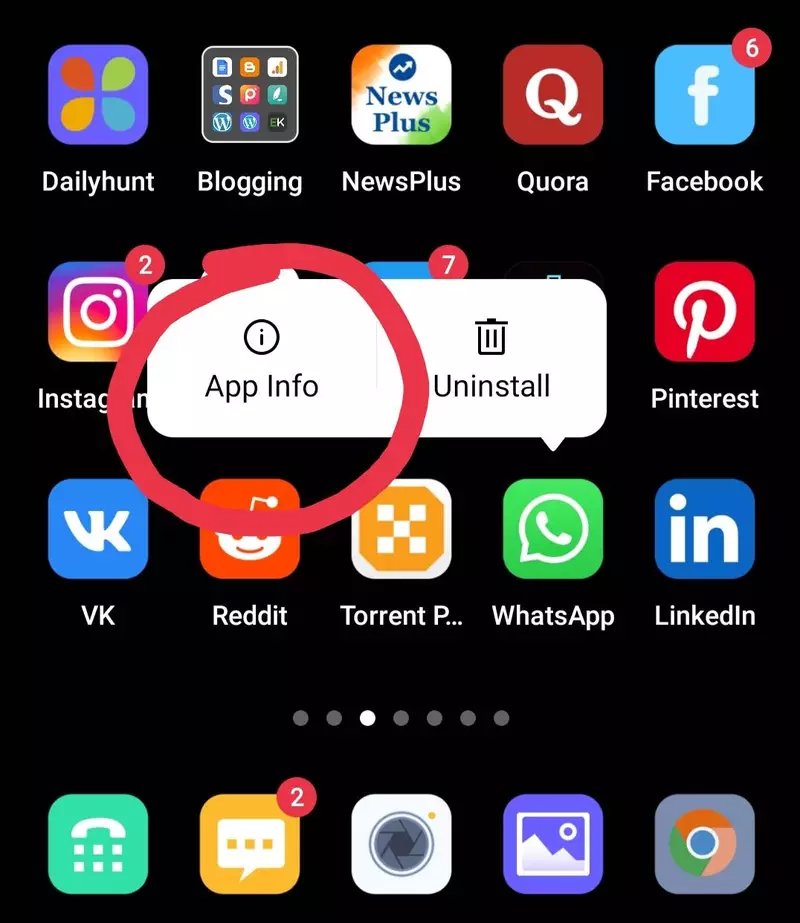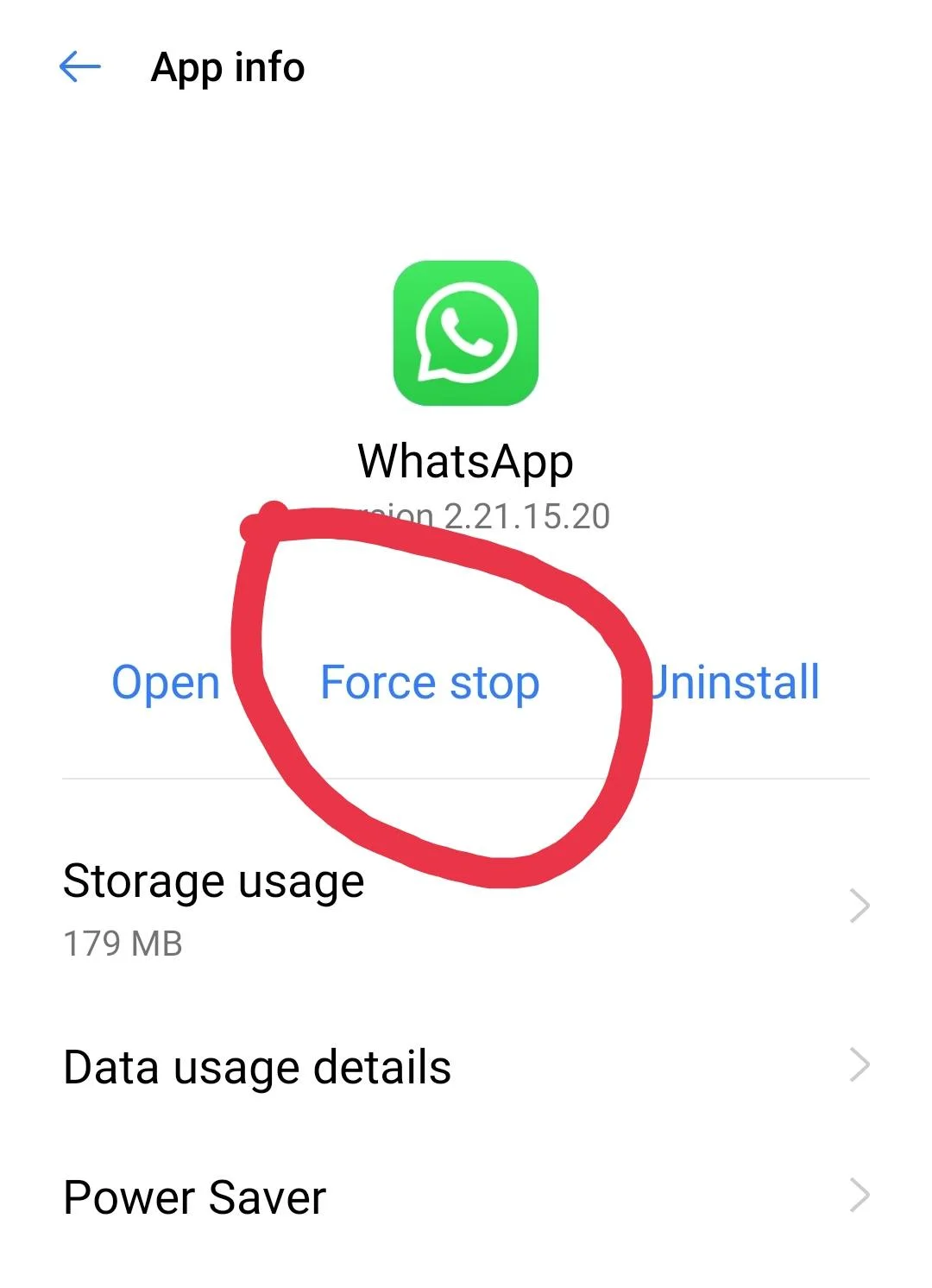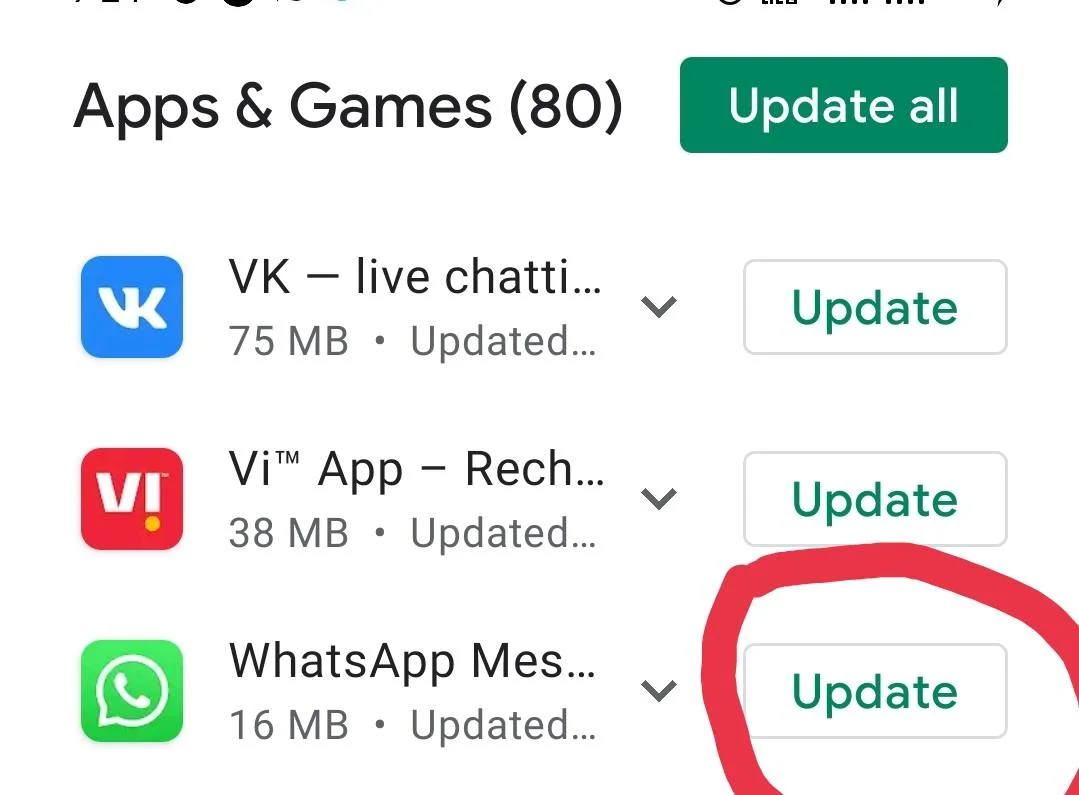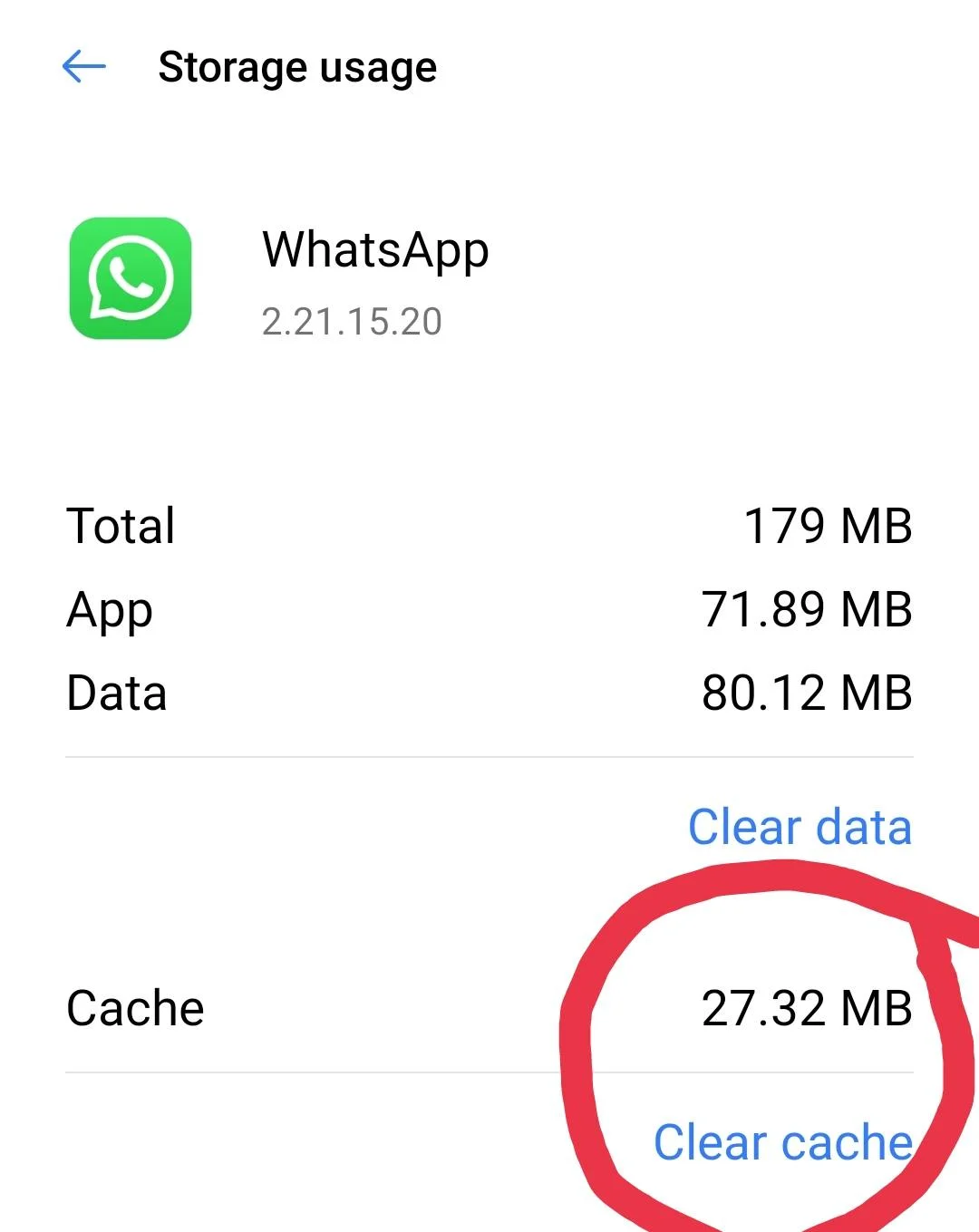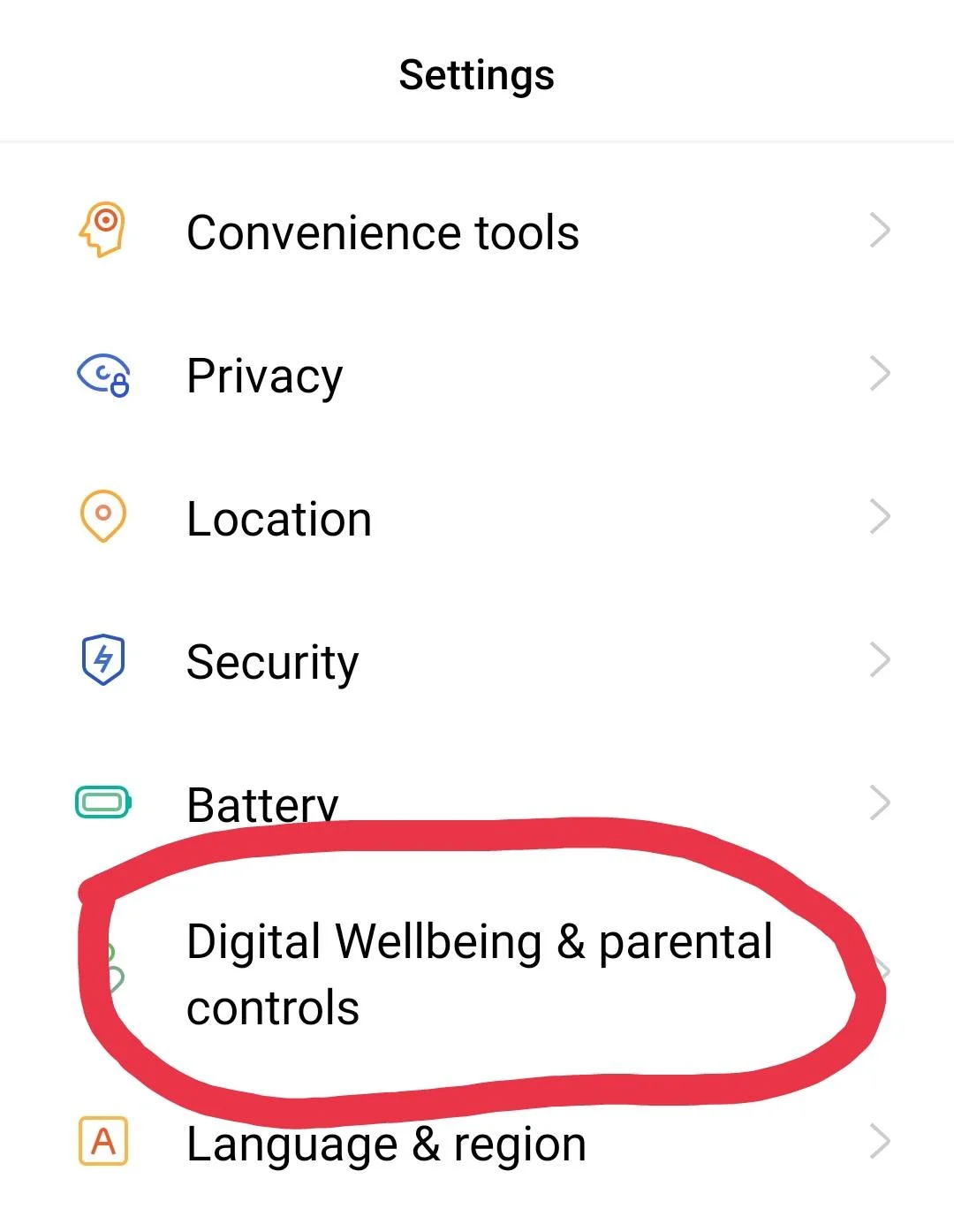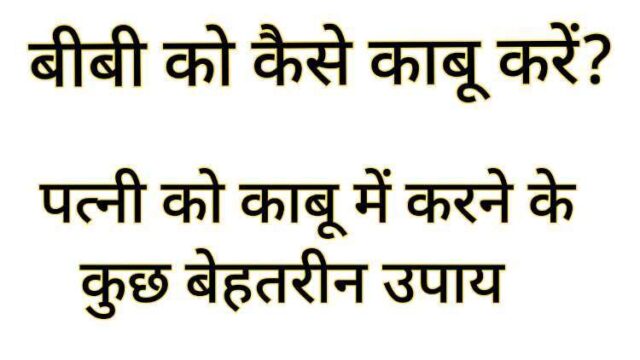Why WhatsApp Not Responding (Whatsapp Kyon Nahi Chal Raha Hai)
WhatsApp Messenger हमे कई प्रकार की सुविधाऐं प्रदान करता है जैसे दोस्तों से चैटिंग करना, इंपोर्टेंट मैसेजेस भेजना और रिसीव करना, विभिन्न फॉर्मेट में मीडिया और डॉक्यूमेंट्स का आदान प्रदान करना, पेमेंट सोल्यूशन, वीडियो कॉलिंग, इसके अलावा और भी बहुत सारी सर्विसेज देता है।
हालांकि WhatsApp की सर्विस बहुत विश्वसनीय है। लेकिन फिर भी कभी-कभी कुछ यूजर्स शिकायत करते हैं कि उनके Android फोन पर Whatsapp Nahi Chal Raha hai है और ऐप ओपन करने पर उनके फोन के स्क्रीन पर “WhatsApp is Not Responding” की Error Show होता है यदि आप भी इसी तरह की किसी प्रॉब्लम का सामना करते हैं, तो इसके सॉल्यूशन करने के कुछ तरीके यहां दिए गए हैं।
कभी कभी जब आप WhatsApp खोलते हैं, तो WhatsApp चैट वाली होम स्क्रीन के बजाय, ऐप में कुछ इस प्रकार का मैसेज दिखाई देता है “Unfortunately, WhatsApp Has Stopped” या फिर “WhatsApp Is Not Responding” इस प्रकार का मैसेज दिखाई देता है। अक्सर यह फ्रस्टेटिंग हो सकता है, खासकर जब आप एक नया मैसेज लिख रहे हैं या मैसेजेस का रिप्लाई देना चाहते हैं।
What to do when WhatsApp Not Responding
अगर आपके मोबाइल में भी WhatsApp is not Responding की error आ रही है तो इसके सॉल्यूशन के लिए आप निम्नलिखित कदम उठा सकते है।
1. अपने WhatsApp App को Force Stop करें
आपको लेटेस्ट मैसेजेस, कॉल्स और अन्य गतिविधियों के बारे में इनफॉर्म करने के लिए व्हाट्सएप बैकग्राउंड में हमेशा चलता रहता है यदि आपके मोबाइल में WhatsApp not Responding की error आ रही है, या फिर व्हाट्सएप सही से नहीं चल रहा है, तो आपको इसे FORCE STOP करना होगा और इसे फिर से खोलना होगा। इसके लिए आप निम्नलिखित स्टेप्स को फ़ॉलो करें:
- स्टेप 1: अपने Android फोन के होम स्क्रीन या ऐप ड्रॉअर पर WhatsApp ढूंढें।
- स्टेप 2: ऐप के आइकन को लंबे समय तक दबाएं रखें और App info बटन पर टैप करें।
- स्टेप 3: WhatsApp ऐप की App info को ओपन करें और FORCE STOP के ऑप्शन पर क्लिक करें।
- स्टेप 4: इसके बाद conform पर क्लिक करें और फिर व्हाट्सएप को दुबारा ओपन करें।
इसके बाद आपका whatsapp नॉर्मल open होने लगेगा और नॉर्मल work करने लगेगा
2. WhatsApp App Update करें
बहुत से लोग अपने Android फ़ोन पर बार-बार ऐप्स को अपडेट करना पसंद नहीं करते हैं।
यदि आप भी व्हाट्सएप के आउटडेटेड वर्जन का यूज कर रहे हैं, तो इसके कारण भी ऐप ओपन नही होता और WhatsApp not Responding की error show होती है तो इसके लिए आपको व्हाट्सएप को लेटेस्ट वर्जन में अपडेट करना चाहिए।
इसके लिए आप Google Play Store खोलें और My Account मेन्यू में जाएं। Update सेक्शन के तहत, WhatsApp ढूंढें और इसे अपडेट करें। अब अपने फोन में व्हाट्सऐप को दुबारा ओपन करें। अब आपका व्हाट्सएप आसानी से ओपन हो जायेगा।
3. WhatsApp Cache File Clear करें
Android पर प्रत्येक एप्लीकेशन फास्ट लोड होने और फास्ट रन करने के लिए बैकग्राउंड में Cache Data को एकत्र करता है। यह सामान्य रूप से Android ऐप्स की प्रकृति है। हालांकि, एक करप्ट कैश डेटा आपके ऐप को रन करने में प्रॉब्लम खड़ी कर सकता है।
यदि आपके मोबाइल में WhatsApp not Responding का मैसेज शो कर रहा है तो यह ऐप में कैशे डेटा के अधिक बोझ के कारण भी हो सकता है। इसे क्लियर करने के लिए नीचे दिए गए स्टेप्स को फ़ॉलो करें:
- स्टेप 1: WhatsApp ऐप के आइकन को लंबे समय तक दबाएं रखें और App Info बटन पर टैप करें।
- स्टेप 2: Storage and Cache के ऑप्शन पर टैप करें।
- स्टेप 3: अब आगे खुलने वाले पेज में Clear cache का ऑप्शन चुनें।
इसके बाद अपने फोन को एक बार स्विच ऑफ करके फिर दुबारा स्विच ऑन करें और फिर से व्हाट्सएप खोलें।
अब आपका व्हाट्सएप आसानी से ओपन हो जाएगा और error का मैसेज शो नही होगा।
4. WhatsApp को Unrestricted Data Usage का Access दें
क्या आप डेटा सेव मोड के साथ Android फ़ोन का उपयोग कर रहे हैं? इससे आपके व्हाट्सएप सहित कुछ अन्य एप्लिकेशन को भी यूज करने में प्रॉब्लम आ सकती है।
WhatsApp जैसे जरूरी ऐप के मामले में, आपको डेटा सेवर मोड चालू होने पर भी उन्हें सामान्य रूप से काम करने के लिए अनलिमिटेड डेटा का एक्सेस देना चाहिए। इसके लिए आप निम्नलिखित कदम उठा सकते हो
- स्टेप 1: WhatsApp ऐप के आइकन को लंबे समय तक दबाएं रखें और App Info बटन पर टैप करके App Info मेन्यू को ओपन करें।
- स्टेप 2: App Info मेन्यू में Mobile data & Wi-Fi ऑप्शन पर क्लिक करें।
- स्टेप 3: Mobile data & Wi-Fi मेन्यू में Unrestricted data usage toggle को एक्टिवेट करें।
इसके बाद से, व्हाट्सएप आपके एंड्रॉइड फोन पर डेटा सेवर मोड चालू होने पर भी सही तरह से वर्क करता रहेगा।
5. WhatsApp beta version download करें
कई बार व्हाट्सएप का अपडेट वर्जन रिलीज करते समय व्हाट्सएप डेवलपर के द्वारा ऐप में कुछ त्रुटी रह जाती है जिसके कारण भी ऐप सही से लोड नही हो पाता और यूजर्स यदि उस ऐप का अपडेटेड वर्जन डाउनलोड कर लेते है तो फिर ऐप ओपन करते समय WhatsApp not Responding का मैसेज शो होने लगता है।
इस प्रकार की प्रॉब्लम के सॉल्यूशन के लिए कई बार व्हाट्सएप डेवलपर भी आम यूजर्स के लिए फाइनल स्टेबल वर्जन जारी करने से पहले, बीटा टेस्टिंग के लिए ऐप के बीटा वर्जन को रिलीज करता है।
इस कंडीशन में हो सकता है कि कंपनी ने बीटा वर्जन में इस प्रकार के प्रॉब्लम को ठीक कर दिया हो और बीटा टेस्टर्स के एक ग्रुप के साथ इसकी टेस्टिंग कर रहा हो। तो इस तरह के बीटा वर्जन को डाउनलोड कर लेने पर आप इस error को सॉल्व कर सकते है लेकिन उसके आपको बीटा टेस्टर ग्रुप का हिस्सा बनना पड़ेगा ताकि आप बीटा टेस्टिंग वर्जन को डाउनलोड कर सके।
आप Play Store से बीटा टेस्टर ग्रुप का हिस्सा बन सकते हैं। इसके लिए आपको नीचे दिए गए स्टेप्स को फ़ॉलो करना होगा:
गूगल प्ले स्टोर खोलें और उसमे व्हाट्सएप सर्च करें। प्ले स्टोर पर दिए गए App Info पेज में ही, बीटा टेस्टिंग के लिए खुद को एनरोल करें, और फिर कुछ ही मिनटों में, आपको अपने फोन पर टेस्टिंग करने के लिए लेटेस्ट WhatsApp बीटा वर्जन का अपडेट प्राप्त होगा।
इसे इंस्टाल करे और ये आपके “WhatsApp Not Responding” के error को सॉल्व कर देगा।
6. background Apps को बंद करें
यह तरीका अक्सर 3GB – 4GB RAM वाले Android फ़ोन पर अप्लाई किया जाता है।
यदि मल्टीटास्किंग मेनू में बहुत अधिक ऐप्स और गेम खुले हुए हैं, तो आपको अन्य ऐप्स को फ़ोन पर सामान्य रूप से खोलने के लिए पहले की खुली हुई ऐप्स को बंद करना होगा।
वैसे तो एंड्रॉइड ऑपरेटिंग सिस्टम काफी स्मार्ट होता है जो रैम को खाली करने के लिए बैकग्राउंड में ऐप की एक्टिविटीज को रोक देता है। लेकिन फिर भी, आपको मल्टीटास्किंग मेनू से गैर जरूरी ऐप्स को रिमूव कर देना चाहिए और रैम को क्लियर करना चाहिए।
7. WhatsApp App के लिए Screen Time Limit को Remove करें
क्या आपके फोन के होम स्क्रीन पर व्हाट्सएप ऐप का आइकन ग्रे कलर का हो गया है? ऐसा इसलिए है क्योंकि यदि आपने अपने फोन की सेटिंग में व्हाट्सएप ऐप के लिए स्क्रीन टाइम की लिमिट सेट कर रखी है और आपने अपने आज के व्हाट्सएप यूज के लिए स्क्रीन की टाइम लिमिट को पूरा कर लिया है तो फिर यह टाइम लिमिट पूरा होने के बाद आपके फोन में व्हाट्सऐप आइकन का कलर ग्रे हो जायेगा और फिर व्हाट्सएप ओपन नही होगा। ऐप को फिर से खोलने के लिए आपको सेटिंग मेनू में से स्क्रीन टाइम लिमिट को हटाना होगा। ये आप ऐसे कर सकते हैं:
- स्टेप 1: अपने Android मोबाइल में सेटिंग ऑप्शन खोलें।
- स्टेप 2: सेटिंग मेन्यू में Digital Wellbeing & parental control ऑप्शन पर क्लिक करें।
- स्टेप 3: आगे आने वाली स्क्रीन में डैशबोर्ड ऑप्शन पर टैप करें और आपको उसमे व्हाट्सएप का ऑप्शन मिलेगा।
स्टेप 4: व्हाट्सएप के ऑप्शन के बगल में छोटा सा टाइमर का आइकन दिखाई देगा उस टाइमर आइकन पर टैप करें और Delete timer का ऑप्शन चुनें।
इसके बाद फोन के होम स्क्रीन पर आ जाएं आपके व्हाट्सएप आइकन का कलर फिर से पहले जैसा हो जायेगा और आपके व्हाट्सएप ऐप से स्क्रीन टाइम का ऑप्शन हट जायेगा जिससे की आप ऐप को फिर से यूज कर पाएंगे।
ऊपर दिए गए सॉल्यूशंस का यूज करके आप आसानी से “WhatsApp is not Responding” के error को सॉल्व कर सकते हैं।
- WhatsApp is not Responding की error को कैसे सॉल्व करें।
- व्हाट्सएप नहीं चल रहा है।
- Whatsapp kaam nahi kar Raha hai
- WhatsApp kaise theek kare
- Whatsapp Error
- Whatsapp baar baar crash ho raha hai
- Whatsapp band ho ja raha hai
इसे भी जानें :– “Google Keeps Stopping” की Error को ठीक कैसे करें? How to Fix “Google Keeps Stopping” Error